Закажите обратный звонок
Оставьте свои контактные данные, и я свяжусь с Вами в течение 1 рабочего дня
Что такое выпадающий список и почему он так полезен?
Представьте себе форму в интернете, где вместо того, чтобы вручную вводить страну или город, вы просто кликаете по стрелочке и выбираете нужный вариант. В Excel это работает точно так же — выпадающий список — это список заранее подготовленных значений, которые можно выбрать одним кликом.
Такой инструмент значительно снижает риск ошибок и повышает скорость работы. К примеру, если вы ведёте учёт заказов, а способы оплаты в таблице могут быть «Картой», «Наличными», «Переводом» — выпадающий список не даст кому-то случайно написать «картой» с маленькой буквы или «наличн» без последней буквы.
Шаг 1: Подготовка данных для выбора
Для начала составьте перечень значений, которые хотите видеть в списке. Можно расположить их в отдельной колонке на отдельном листе или рядом с основной таблицей.
Например, если нужно создать список с вариантами статусов заказов, введите их вертикально:
Для начала составьте перечень значений, которые хотите видеть в списке. Можно расположить их в отдельной колонке на отдельном листе или рядом с основной таблицей.
Например, если нужно создать список с вариантами статусов заказов, введите их вертикально:
- В обработке
- Отгружен
- Оплачен
- Отменён
Шаг 2: Обозначаем ячейки для списка
Выделите те ячейки в вашей таблице, где должен появиться выпадающий список. Это могут быть отдельные ячейки или целый диапазон.
Шаг 3: Настройка проверки данных
Выделите те ячейки в вашей таблице, где должен появиться выпадающий список. Это могут быть отдельные ячейки или целый диапазон.
Шаг 3: Настройка проверки данных
- В меню сверху нажмите на вкладку «Данные».
- Найдите и откройте «Настроить проверку данных».
- В открывшемся окне в разделе «Критерии» выберите пункт «Раскрывающийся список из диапазона».
- В поле «Источник» пропишите диапазон с подготовленными данными, например: =Лист2!$A$1:$A$4.
- Подтвердите настройки кнопкой «Готово».
Шаг 4: Проверяем работу списка
Кликните по ячейке с новым выпадающим списком — появится стрелочка. Нажмите на неё, и перед вами откроется список с доступными значениями. Выберите нужный — и ячейка автоматически заполнится.
Кликните по ячейке с новым выпадающим списком — появится стрелочка. Нажмите на неё, и перед вами откроется список с доступными значениями. Выберите нужный — и ячейка автоматически заполнится.
Дополнительные фишки и лайфхаки для выпадающих списков
- Запрет на ввод произвольных данных — в настройках можно указать, чтобы в ячейку можно было вводить только значения из списка. Если кто-то попытается ввести что-то своё — Excel предупредит.
- Динамический диапазон — если список постоянно меняется, используйте имена диапазонов или таблицы Excel, чтобы автоматически обновлять значения без постоянной правки настроек.
- Условное форматирование — чтобы визуально выделять выбранные варианты, можно настроить окраску ячеек по выбранному значению. Например, статус «Оплачен» выделить зелёным, а «Отменён» — красным.
- Связанные списки — для продвинутых: выпадающий список, значения которого зависят от выбора в другом списке (например, сначала выбирается категория товара, а потом — конкретный продукт). Это настраивается через функции и именованные диапазоны.
Применение выпадающих списков с формулами Excel
Выпадающие списки — не только для удобного выбора, но и отличный инструмент для автоматизации.
Выпадающие списки — не только для удобного выбора, но и отличный инструмент для автоматизации.
- С помощью формулы ВПР (VLOOKUP) можно автоматически подтягивать информацию, связанную с выбранным элементом списка. Например, выбрали продукт — рядом появляется цена.
- Функции СУММЕСЛИ, СЧЁТЕСЛИ и СРЗНАЧЕСЛИ помогают собирать и анализировать данные в зависимости от выбранных критериев в списках.
- Можно использовать выпадающие списки для управления показом данных через фильтры и условное форматирование.
Советы для настоящих профи
- Для выбора сразу нескольких элементов из списка — используйте макросы VBA. Это потребует навыков программирования, но расширит функционал.
- Создавайте именованные диапазоны и динамические таблицы, чтобы легко управлять изменяющимися данными.
- Добавляйте всплывающие подсказки и пояснения в ячейки, чтобы пользователи не путались с доступными вариантами.
Кому и зачем нужны выпадающие списки?
Этот инструмент станет незаменимым, если вы:
Этот инструмент станет незаменимым, если вы:
- Создаёте отчёты и таблицы с большим количеством повторяющихся значений;
- Храните информацию по категориям, статусам, типам и другим фиксированным данным;
- Хотите, чтобы таблицы выглядели аккуратно и легко читались;
- Стремитесь минимизировать ошибки при вводе;
- Делаете интерактивные формы для опросов и учета.
Подведение итогов:
Выпадающий список — это простой, но очень мощный приём, который экономит ваше время и делает работу с таблицами в Excel приятнее. Если нужна помощь с настройкой или автоматизацией — обращайтесь.
Нужна система учёта или аналитики в Google Таблицах?
Я помогу автоматизировать учёт, создать отчётность, аналитические дашборды и рабочие шаблоны под задачи вашего бизнеса.
+7 (904) 487-97-17 — консультация бесплатна.
Выпадающий список — это простой, но очень мощный приём, который экономит ваше время и делает работу с таблицами в Excel приятнее. Если нужна помощь с настройкой или автоматизацией — обращайтесь.
Нужна система учёта или аналитики в Google Таблицах?
Я помогу автоматизировать учёт, создать отчётность, аналитические дашборды и рабочие шаблоны под задачи вашего бизнеса.
- Более 550 СИСТЕМ УЧЕТА разработано и успешно используется в различных отраслях более 7 лет. Есть 34 готовых систем учёта — управленческий, складской, финансовый учёт, расчёт зарплат, воронка продаж и многое другое.
- Удобно, понятно, без абонентской платы.
- 1 месяц гарантийной поддержки после запуска.
+7 (904) 487-97-17 — консультация бесплатна.














